MFC-9840CDW
Usein kysytyt kysymykset ja vianmääritys |
Asenna PaperPort™ 12SE / 14SE Windows 10:een.
PaperPort™ 12SE / 14SE voidaan asentaa Brother-laitteen mukana toimitetulta CD-levyltä.
Tarkista CD-ROM-levyn etikettiin kirjoitettu käyttöjärjestelmä ja noudata tapauksen ohjeita.
- Jos CD-levyn tarrassa on Windows 10, siirry kohtaan Tapaus A: Windows 10 on kirjoitettu CD-ROM-etikettiin.
- Jos näin ei ole, siirry kohtaan B: Windows 10 -käyttöjärjestelmää EI ole kirjoitettu CD-ROM-levyn etikettiin.
Tapaus A: Windows 10 on kirjoitettu CD-levyn etikettiin.
- Aseta Brother-laitteen mukana toimitettu CD-levy CD-/DVD-asemaan.
-
Valitse Resurssienhallinta.
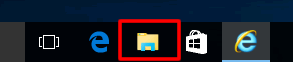
- Avaa CD-/DVD-asema ja avaa sitten näyttö kaksoisnapsauttamalla start.exe -kuvaketta .
-
Valitse malli (tarvittaessa) ja kieli ja valitse sitten Asenna MFL-Pro Suite. Asenna PaperPort™ 12SE / 14SE näytön ohjeiden mukaisesti.
- Jos Käyttäjätilien valvonta -näyttö tulee näkyviin asennuksen aikana, valitse Kyllä.
-
Jos Skannaus -painike näkyy harmaana, kun avaat PaperPort™ 12SE / 14SE -sovelluksen asennuksen jälkeen, lataa ja asenna tarvittava korjaustiedosto.
Lataa ja suorita korjaustiedosto seuraavasti:
- Sulje PaperPort™ 12SE / 14SE.
- > Lataa Scanner Connection Tool (skannerin yhteysapuohjelma) napsauttamalla tätä.(Siirtää sinut Kofax® -sivustoon, avautuu uuteen ikkunaan)
- Kun tiedosto on latautunut, kaksoisnapsauta PPScnConnTool.exe-tiedoston nimeä.
- Kun PaperPort Scanner Connection Tool tulee näkyviin, napsauta Enable (Ota käyttöön) -painiketta.
- Käynnistä PaperPort™ 12SE / 14SE ja varmista, että skannaus-painike on nyt käytettävissä.
Tapaus B: Windows 10 EI ole CD-levyn tarrassa.
- Aseta Brother-laitteen mukana toimitettu CD-levy CD-/DVD-asemaan.
-
Valitse Resurssienhallinta.
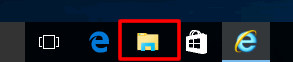
- Avaa CD-/DVD-asema.
- Avaa paperport -kansio ja sitten kansio program. Kaksoisnapsauta nimeä setup.exe.
- Asennus käynnistyy. Noudata asennusnäytön ohjeita.
Vaihe 2: Asennetaan Microsoft Visual C++ 2005 Redistributable Package
Asennusvaiheet vaihtelevat Windows 10-version mukaan. Sovella seuraavia ohjeita Windows 10 -version mukaan.
[32-bittisille käyttäjille]
- Avaa kansio Utilities (Apuohjelmat). Kaksoisnapsauta nimeä vcredist_x86.exe.
-
Näyttöön tulee ikkuna. Kun asennus on valmis, ikkuna sulkeutuu.
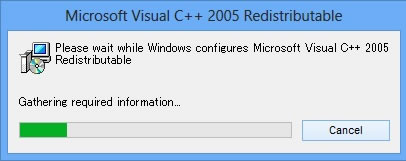
[64-bittisille käyttäjille]
- Avaa kansio Utilities (Apuohjelmat). Kaksoisnapsauta nimeä vcredist_x86.exe.
-
Näyttöön tulee ikkuna. Kun asennus on valmis, ikkuna sulkeutuu.
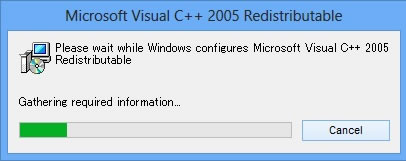
- Avaa System64 -kansio. Kaksoisnapsauta nimeä vcredist_x64.exe.
-
Näyttöön tulee ikkuna. Kun asennus on valmis, ikkuna sulkeutuu.
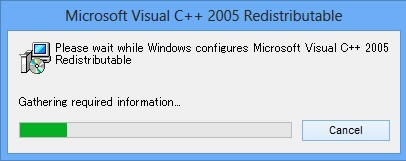
Vaihe 3: PaperPort Image Printer-tulostinohjaimen asentaminen
Asennusvaiheet vaihtelevat Windows 10 -version mukaan. Sovella seuraavia ohjeita Windows 10 -version mukaan.
[32-bittisille käyttäjille]
- Palaa paperport -kansioon. Avaa kansio printer ja sitten system32 -kansio.
- Kaksoisnapsauta nimeä setup.exe.
- Asennus käynnistyy. Noudata asennusnäytön ohjeita.
[64-bittisille käyttäjille]
- Palaa paperport -kansioon. Avaa kansio printer ja sitten system64 -kansio.
- Kaksoisnapsauta nimeä setup.exe.
- Asennus käynnistyy. Noudata asennusnäytön ohjeita.
Aiheeseen liittyvät mallit
DCP-145C, DCP-165C, DCP-195C, DCP-375CW, DCP-385C, DCP-585CW, DCP-6690CW, DCP-7030, DCP-7040, DCP-7045N, DCP-8070D, DCP-8085DN, DCP-9010CN, DCP-9040CN, DCP-9042CDN, DCP-9045CDN, DCP-J125, DCP-J715W, MFC-250C, MFC-290C, MFC-295CN, MFC-490CW, MFC-5890CN, MFC-5895CW, MFC-6490CW, MFC-6890CDW, MFC-7320, MFC-7440N, MFC-7840W, MFC-8370DN, MFC-8880DN, MFC-9120CN, MFC-9320CW, MFC-9440CN, MFC-9450CDN, MFC-9840CDW, MFC-990CW, MFC-J410, MFC-J615W
